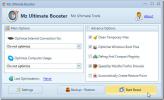Bundel Banyak Gambar JPEG Sebagai Album PDF Dengan JPGasPDF
Jika ada satu masalah dengan album gambar, mereka terdiri dari beberapa file dan di antara mentransfernya atau mengedit salinannya, orang akhirnya dapat kehilangan beberapa. Meskipun masih belum ada format standar atau universal untuk album foto, file PDF mendukung dan dapat menjadi sempurna untuk tujuan tersebut, karena sebagian besar dari kita memiliki akses ke pemirsa PDF di komputer dan seluler kita perangkat. Meskipun tidak banyak dari kita yang ingin menggunakan editor PDF hanya untuk tujuan ini. Jangan khawatir - mengkompilasi gambar JPG / JPEG Anda ke dalam album PDF sekarang semudah yang didapat, berkat cara cepat dan gesitnya. JPGasPNG. Meskipun saya ingin melihat beberapa opsi lain disertakan, seperti dukungan untuk format gambar populer lainnya seperti PNG (setelahnya konversi otomatis ke JPG untuk menjaga ukuran file tetap di periksa), perangkat lunak ini cukup sempurna dalam pelaksanaannya, dan menyisakan sedikit untuk dikeluhkan tentang. Tidak meyakinkan? Lihatlah lebih dekat setelah lompatan.
JPGasPDF adalah alat portabel, dan tidak memerlukan instalasi; cukup unduh program melalui tautan yang disediakan di bagian bawah, ekstrak konten file zip, dan luncurkan file EXE.

Pengembang Leelu Soft membanggakan diri dalam membuat perangkat lunak sederhana, mudah digunakan, dan JPGtoPDF tidak terkecuali. Klik tombol ‘Tambah’ untuk menelusuri JPG dan menambahkannya ke daftar, tekan ‘Buat’ dan program akan urus sisanya, secara otomatis mengekspor gambar Anda ke file PDF dan menyimpannya di tempat Anda menentukan. Sesederhana itu, sebenarnya, membolak-balik buku bergambar, sebenarnya.
Jika Anda ingin gambar dalam PDF memiliki urutan tertentu, Anda dapat menyeret dan meletakkannya di dalam jendela tampilan untuk mengurutkannya seperti yang Anda inginkan hingga Anda siap untuk mengonversinya menjadi PDF. Untuk menghapus item, pilih item dari daftar dan klik tombol ‘Hapus’. Untuk mengosongkan seluruh daftar dan mulai dari awal, gunakan ‘Hapus’. Jika Anda ingin menyimpan daftar gambar Anda dalam urutan yang tepat untuk penggunaan di masa mendatang, tombol ‘Simpan’ akan ditangani itu, mengubah daftar gambar menjadi file teks yang dapat Anda muat ke dalam aplikasi melalui tombol ‘Load’ saja waktu. Itu bisa sangat nyaman ketika lembar memo atau album PDF Anda sedang dalam proses, karena Anda dapat menambahkan gambar JPG secara sporadis ke daftar dengan memuat file yang disimpan ke JPGasPDF, atau bahkan dengan secara langsung mengedit file teks untuk mengetik di jalur path JPG yang Anda inginkan file. Anda juga dapat melakukan banyak fungsi ini dengan mengklik kanan di jendela utama dan memilih opsi yang diinginkan dari menu konteks.
Begini cara tampilan file PDF dari beberapa gambar JPG bersama.

Jika Anda belum memiliki yang serupa, JPGasPDF bisa menjadi penolong kecil. Ini fokus, mahir dan sangat baik dalam hal apa yang dilakukannya. Namun, setelah sedikit berkeliaran, saya menemukan sesuatu untuk dikeluhkan. Saat Anda memilih item, program menampilkan pratinjau kecil di bilah alat atas, yang merupakan hal yang baik, kecuali itu terlalu kecil untuk berguna. Jika semua gambar Anda besar, cerah seperti yang saya gunakan, tidak apa-apa, tetapi jika Anda menambahkan gambar dengan teks atau spasi kosong, pratinjau tidak banyak membantu.
JPGasPDF bekerja pada Windows XP, Vista, 7 and8. Pengujian dilakukan pada Windows 8 Pro, 64-bit.
Unduh JPGasPDF
Pencarian
Tulisan Terbaru
Tweak Dan Optimalkan Kinerja Sistem Dengan Mz 7 Optimizer
Pengoptimal Mz 7 adalah rangkaian pengoptimalan sistem yang dilengk...
Cara Melewati Menambahkan PIN Selama Pengaturan Windows 10
Ketika Anda melakukan instalasi Windows 10 yang bersih, Anda harus ...
Cara Pratinjau Bagian Kecil File Video MP3 Atau AVI Sebelum Mengunduhnya
Dalam posting terakhir saya, saya membahas tentang mengunduh file t...